ps制作个性鲜明的论坛签名照的方法
发布时间:2016-12-28 来源:查字典编辑
摘要:原图最终效果图1最终效果图21、打开原图。2、复制图层。3、滤镜-模糊-高斯模糊,数值:3.0。4、图像-调整-去色。5、改图层模式为叠加。...
原图

最终效果图1

最终效果图2
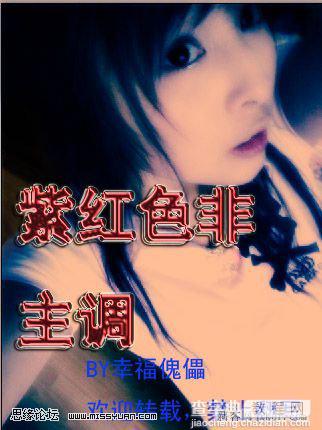
1、打开原图。

2、复制图层。
3、滤镜-模糊-高斯模糊,数值:3.0。
4、图像-调整-去色。
5、改图层模式为叠加。
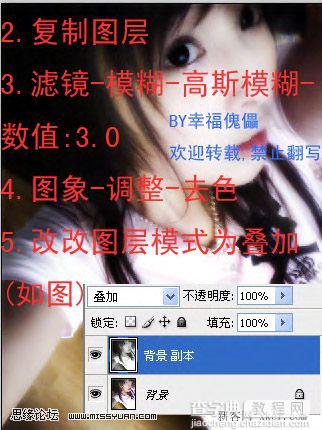
6、合并图层。
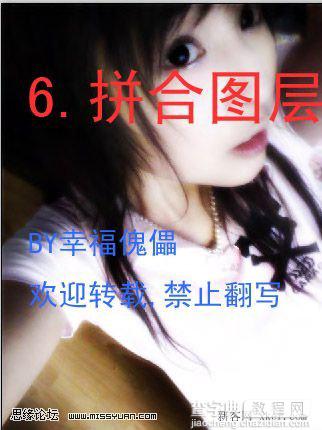
7、复制图层,进入复制层的通道。
8、图像-应用图像(如下面在个图)设置。

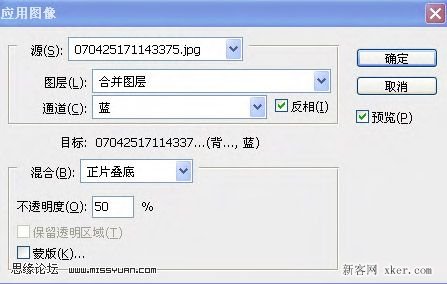
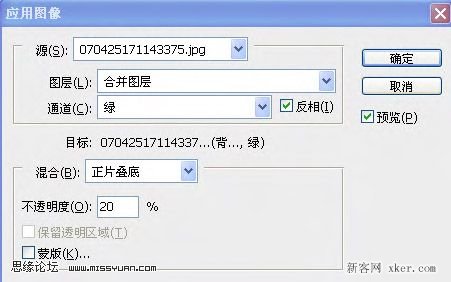
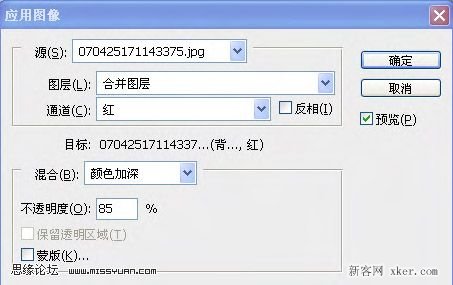
9、图像-调整-色彩平衡。如下图设置。
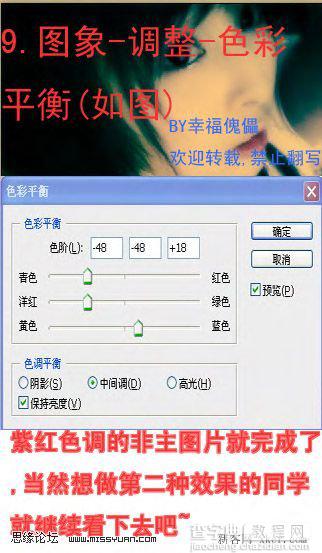
10、改图层模式为叠加,(这时基本样子出来了)
11、图层-新建填充图层,随便选取一种紫色,改图层模式为正片叠加,该不透明度为12%。

如果您喜欢本文请分享给您的好友,谢谢!


